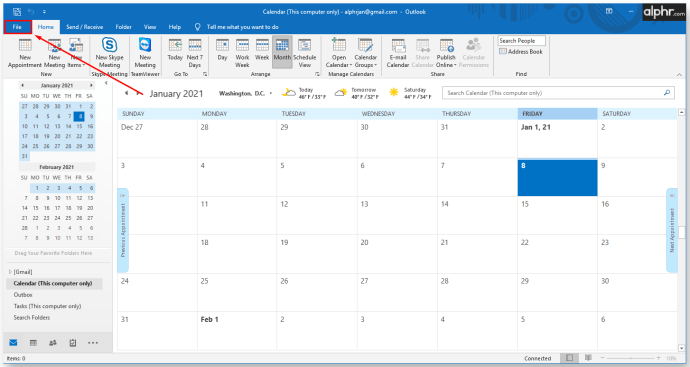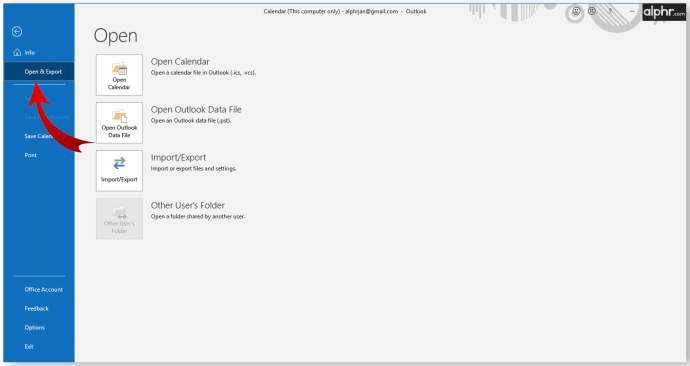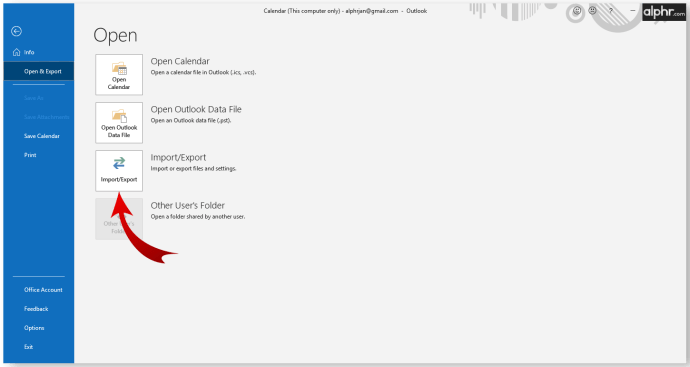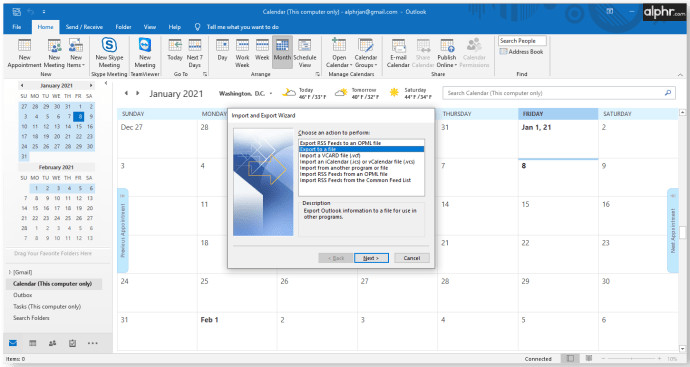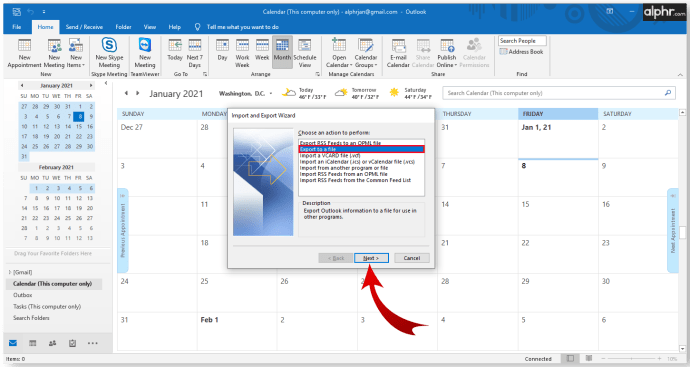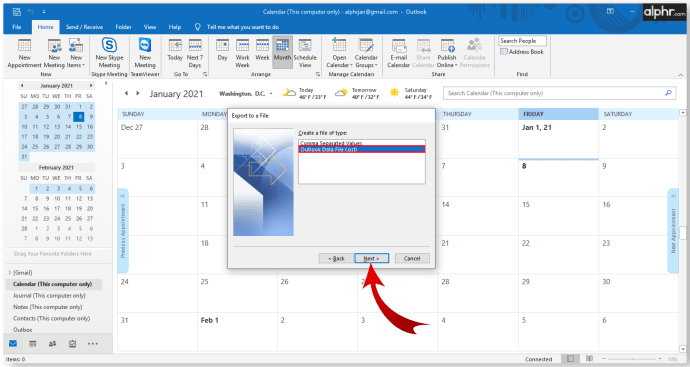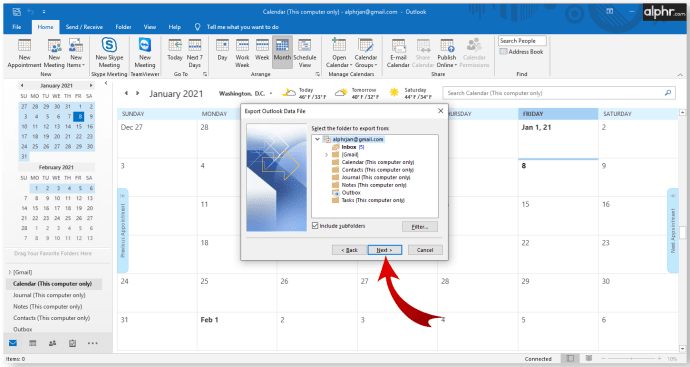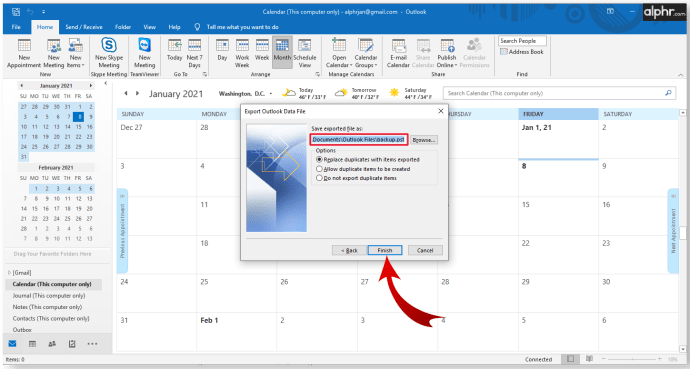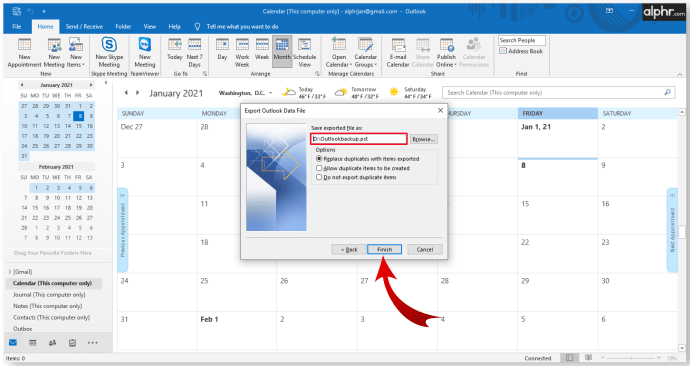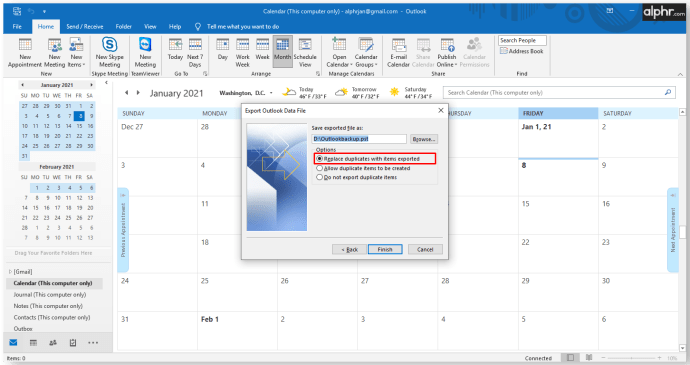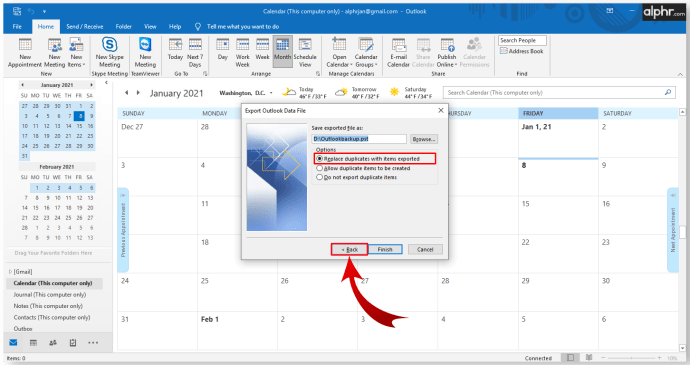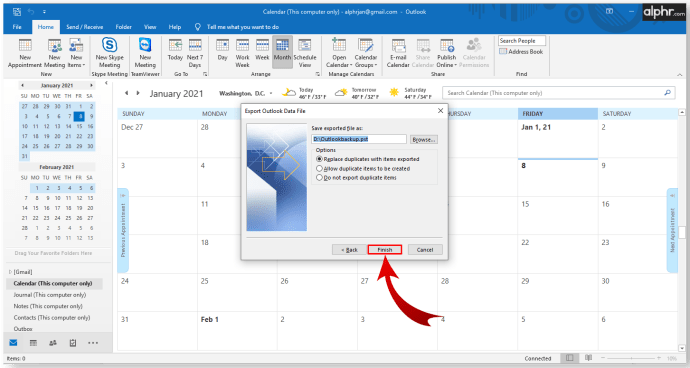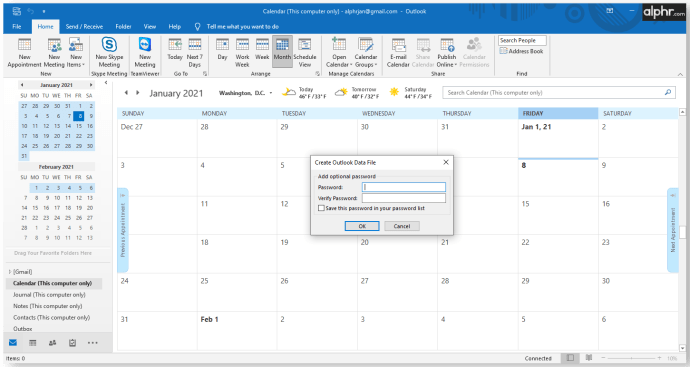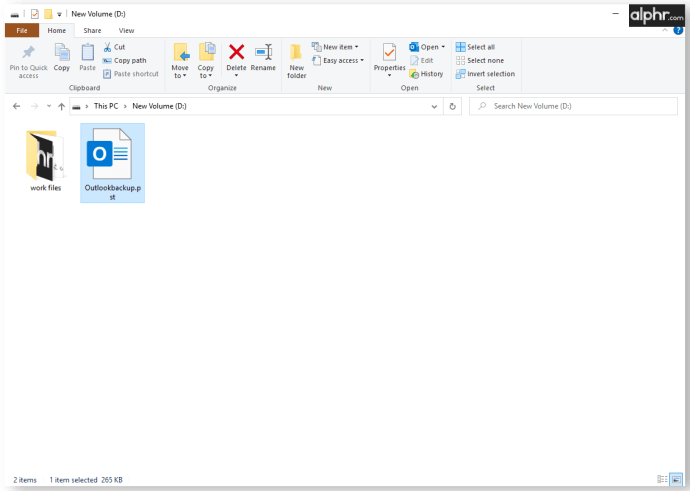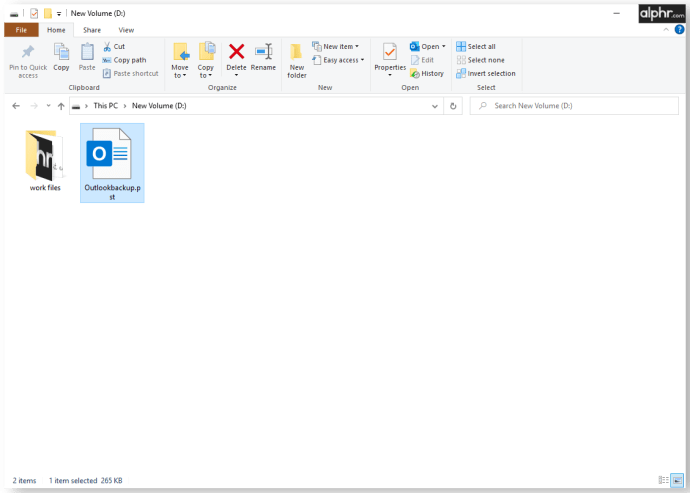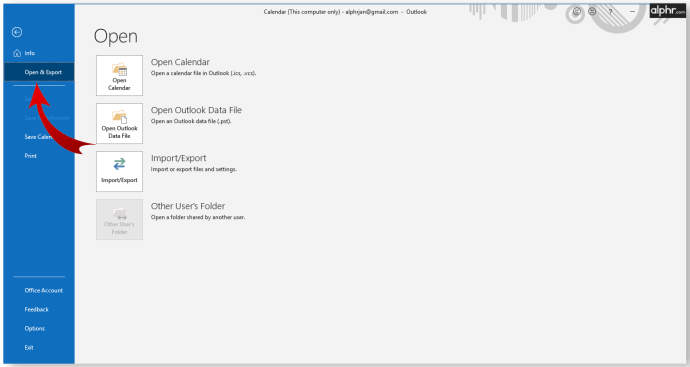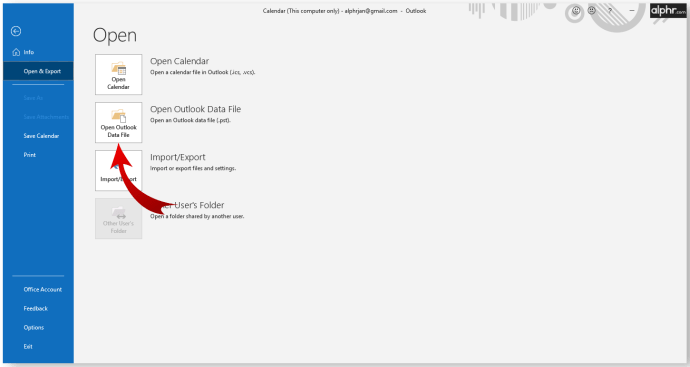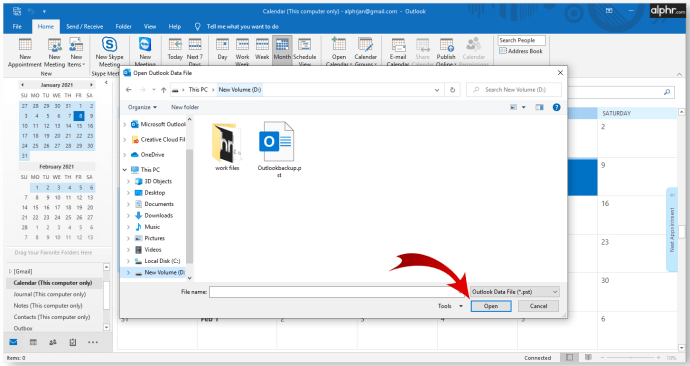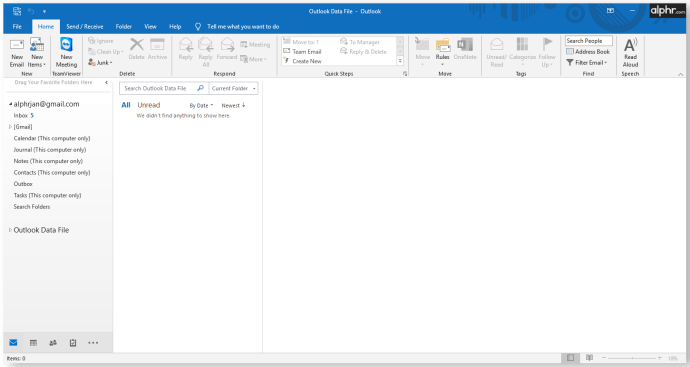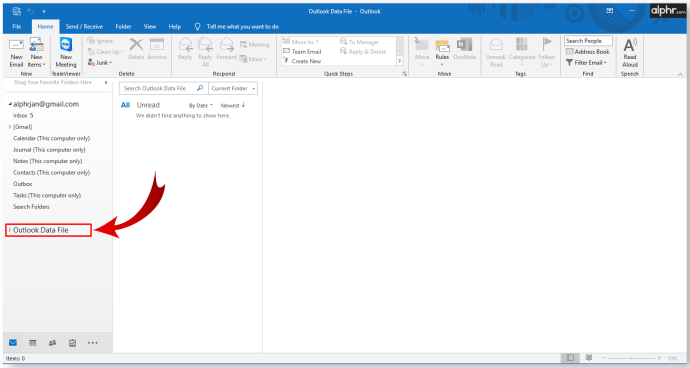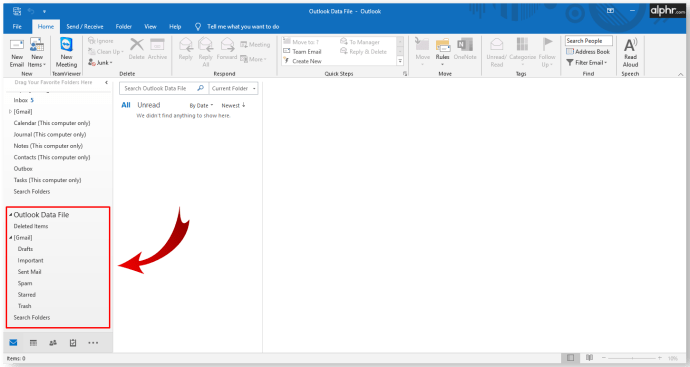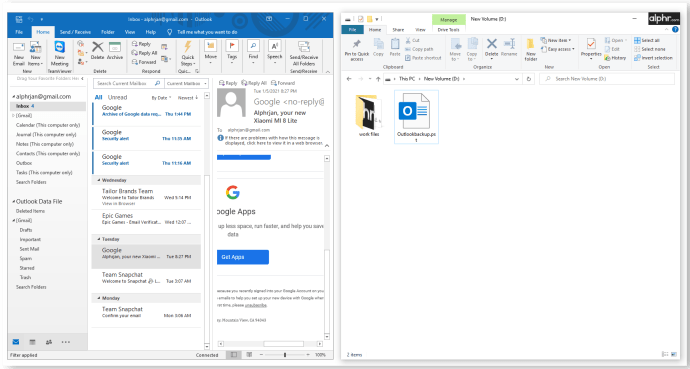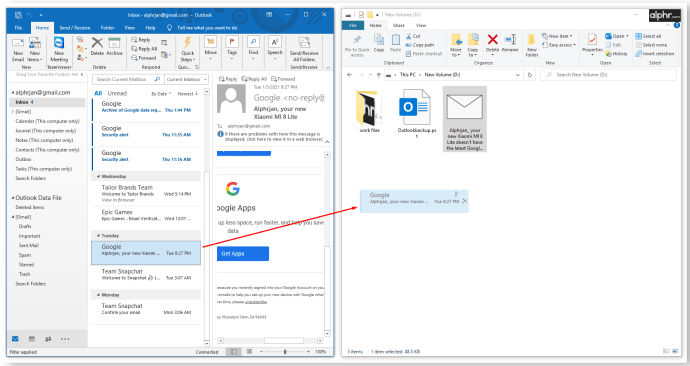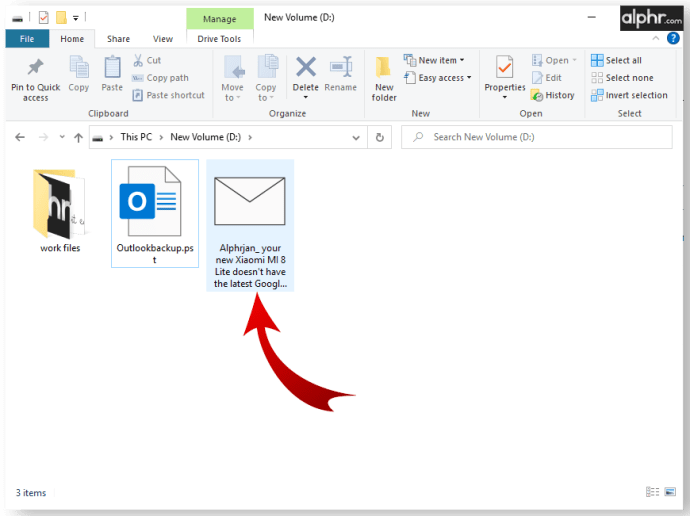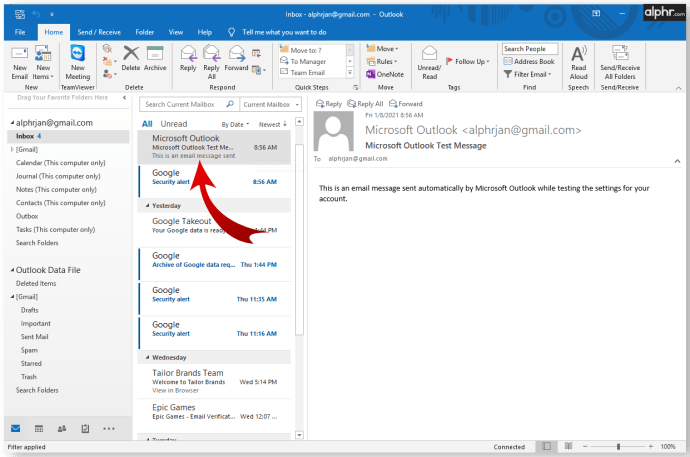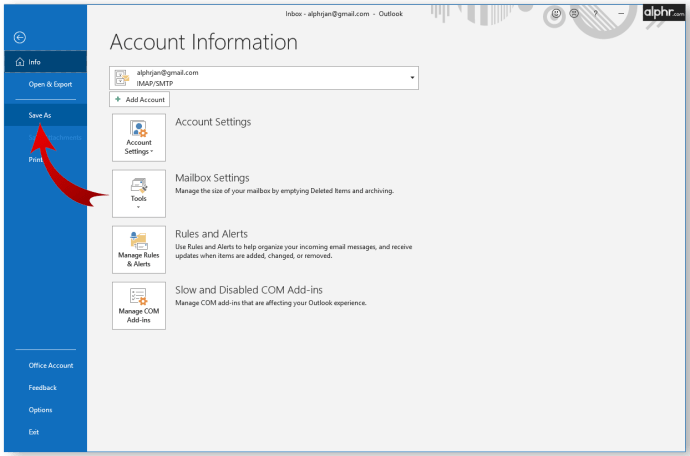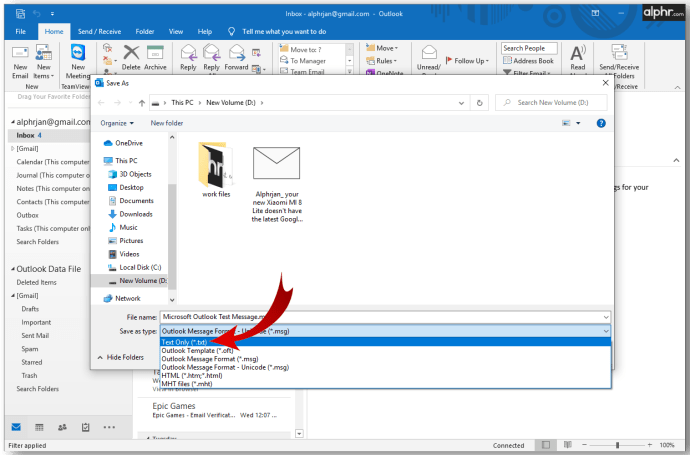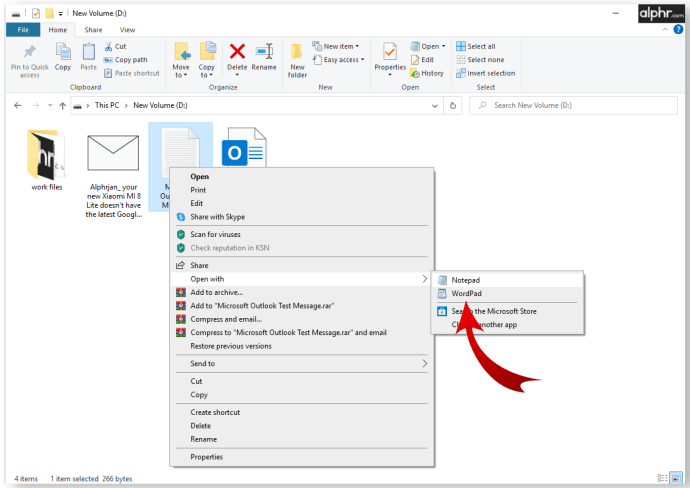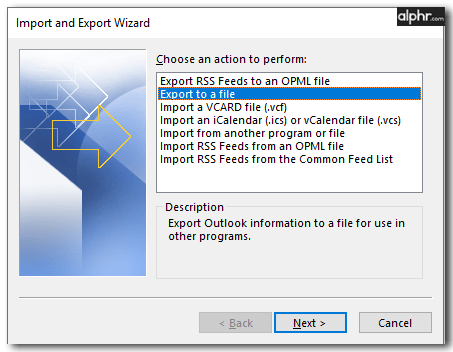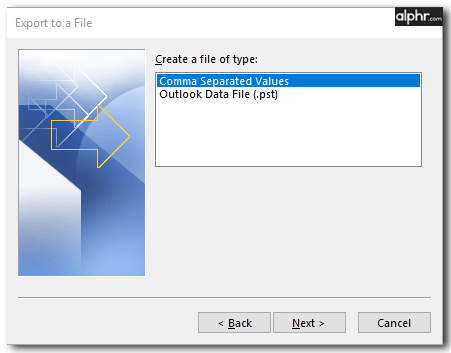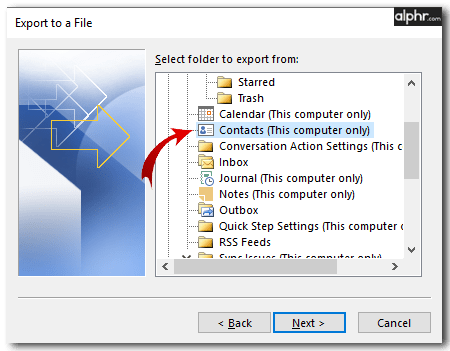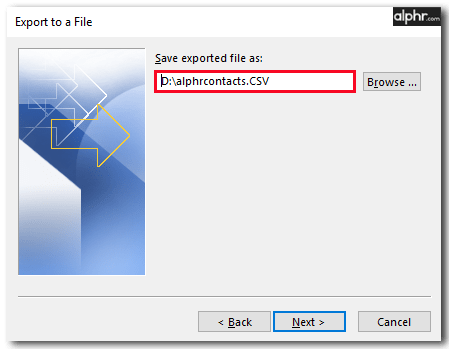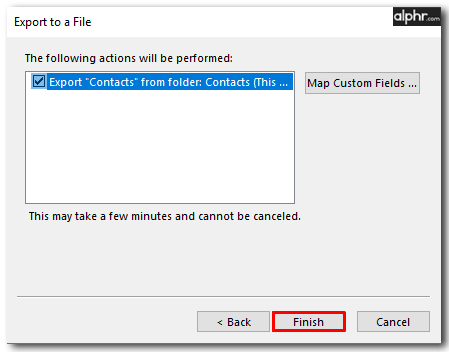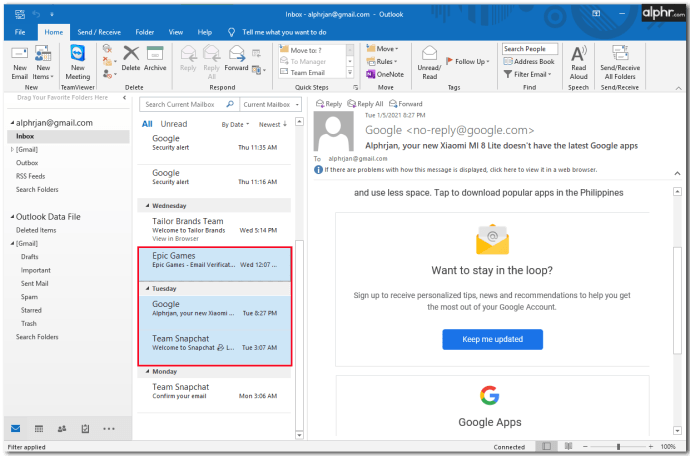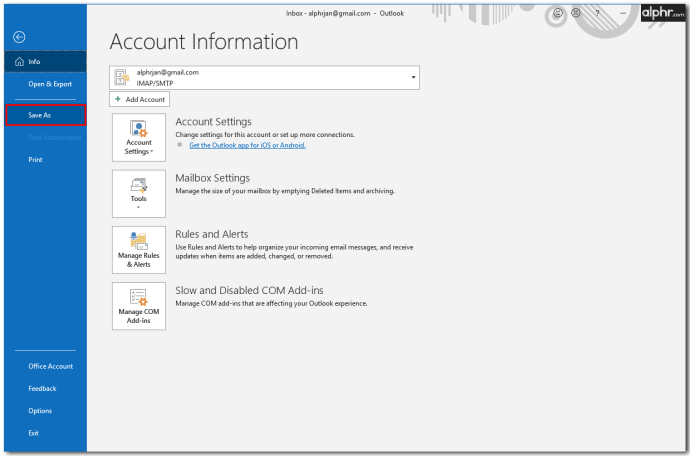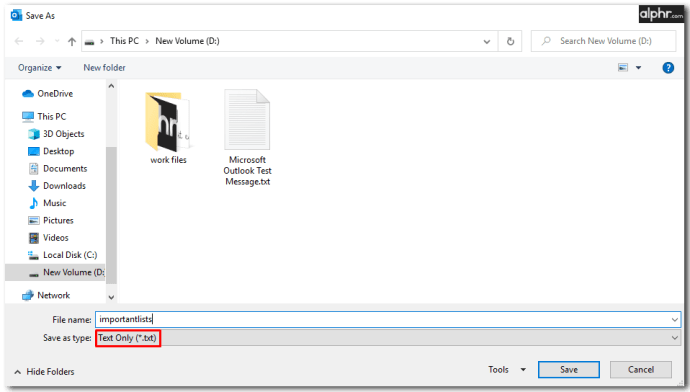La plupart des entreprises modernes s'appuient sur les e-mails pour communiquer. Perdre l'accès aux e-mails, ou pire des comptes de messagerie entiers, pourrait être dévastateur. La sauvegarde de vos e-mails Outlook est l'un des meilleurs moyens de vous rassurer en sachant que les e-mails sont stockés à plusieurs emplacements sur votre appareil et ne peuvent pas se perdre facilement.
Dans cet article, nous vous expliquerons comment sauvegarder les e-mails Outlook de différentes manières.
palo de fuego no se conecta a wifi
Comment sauvegarder et exporter tous les e-mails Outlook
L'un des moyens les plus rapides de sauvegarder tous vos e-mails Outlook consiste à utiliser son format de fichier .pst intégré. Microsoft Outlook et Microsoft Exchange utilisent exclusivement des fichiers PST pour stocker des e-mails, des informations et des adresses de contact et des événements de calendrier. Un fichier PST statique peut être utilisé comme sauvegarde pour vos e-mails et informations de contact Outlook actuels, et Outlook pourra y accéder même en mode hors connexion.
Voici comment sauvegarder vos e-mails dans un fichier .pst:
- Ouvrez votre Outlook, puis appuyez sur Fichier.
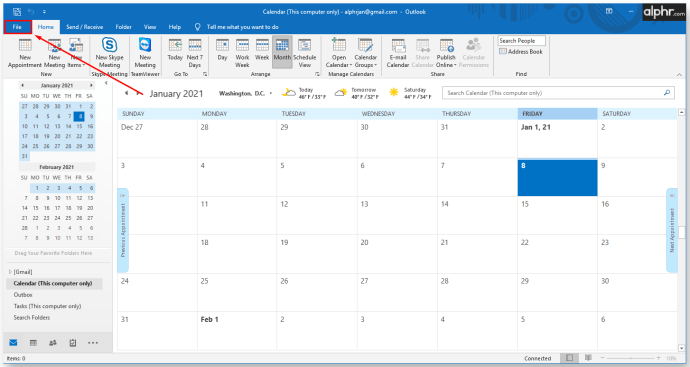
- Dans le menu, sélectionnez Ouvrir et exporter.
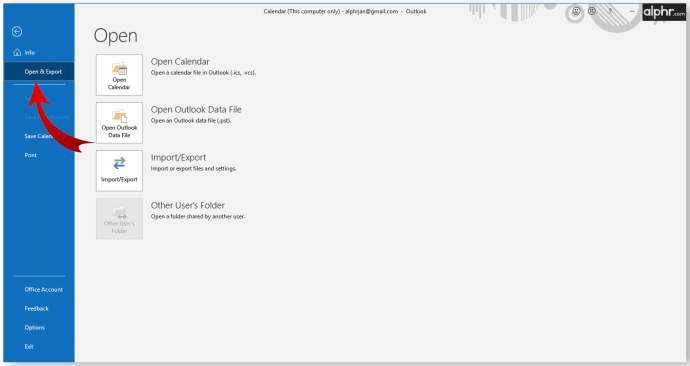
- Cliquez sur le bouton Importer / Exporter.
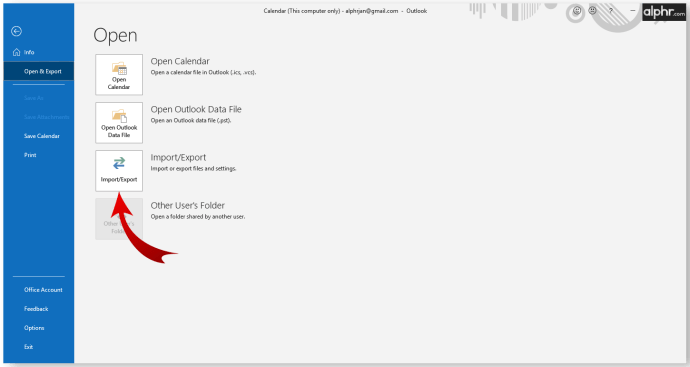
- Le système retournera à votre écran principal Outlook et affichera l'assistant d'importation / exportation pour vous guider tout au long du processus d'exportation.
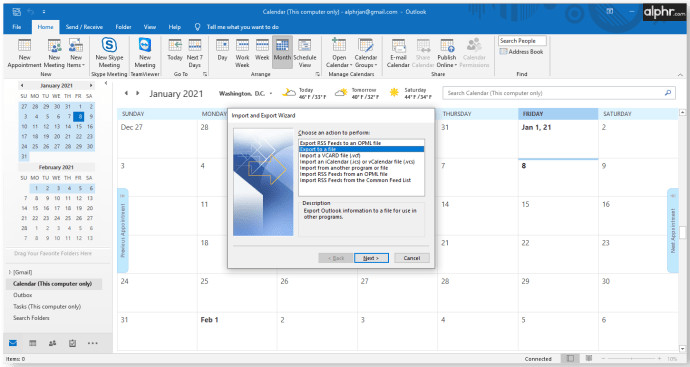
- Dans l'assistant, sélectionnez l'option Exporter vers un fichier dans la liste, puis cliquez sur Suivant.
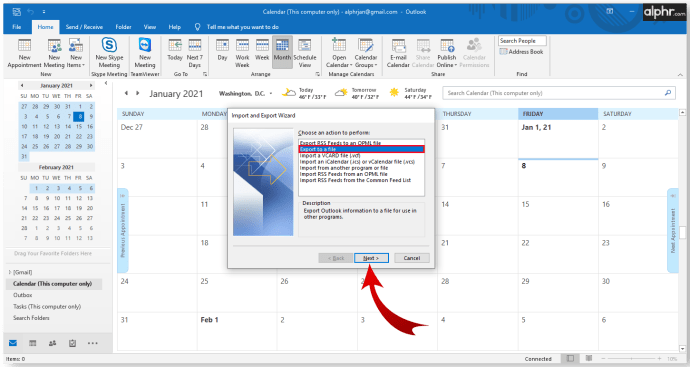
- Choisissez Fichier de données Outlook (.pst) lorsque vous êtes invité à sélectionner un type de fichier, puis cliquez sur Suivant.
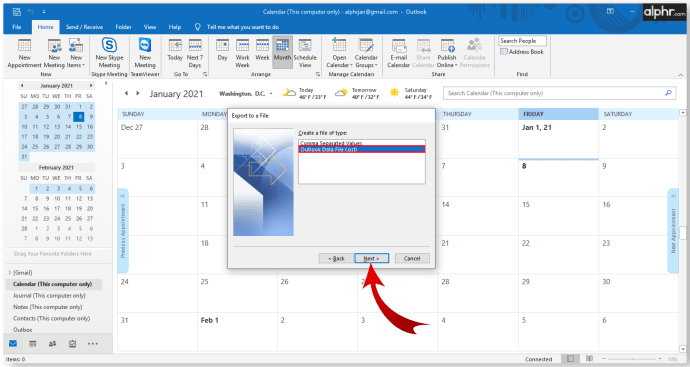
- Vous serez ensuite invité à sélectionner les dossiers à exporter. Vous pouvez sélectionner votre compte de messagerie pour exporter tous les dossiers qui lui sont associés, y compris les contacts et les données de calendrier. Cliquez sur Suivant lorsque vous êtes satisfait de votre sélection.
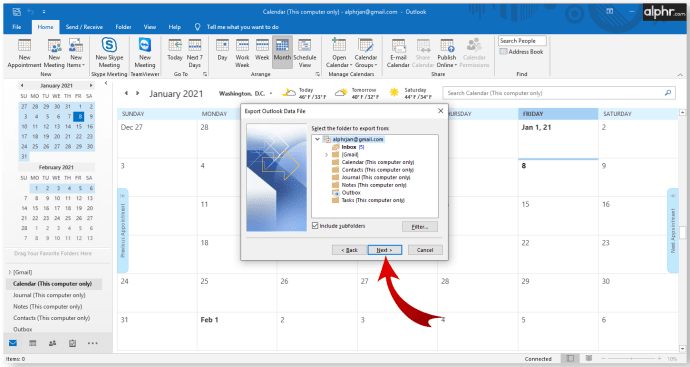
- Sélectionnez le chemin d’adresse dans lequel le fichier de sauvegarde est enregistré. Souvenez-vous du chemin pour pouvoir y accéder ultérieurement.
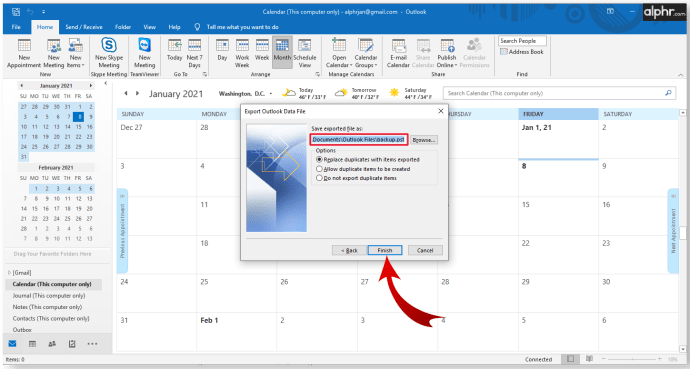
- Il est judicieux de modifier le nom du fichier (la dernière partie du chemin). Par défaut, il s’agit de backup.pst.
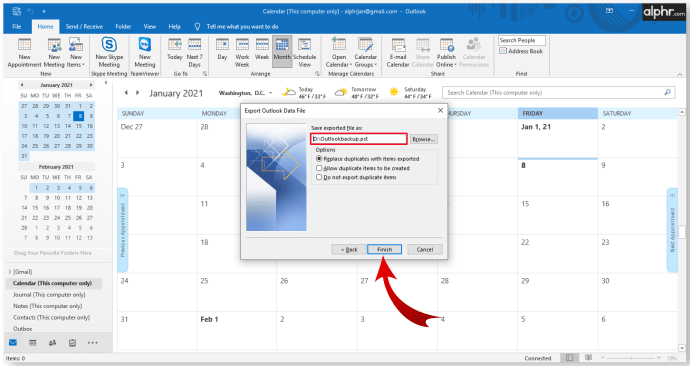
- Si vous enregistrez le fichier de sauvegarde dans le chemin par défaut, indiquez si vous souhaitez dupliquer les éléments.
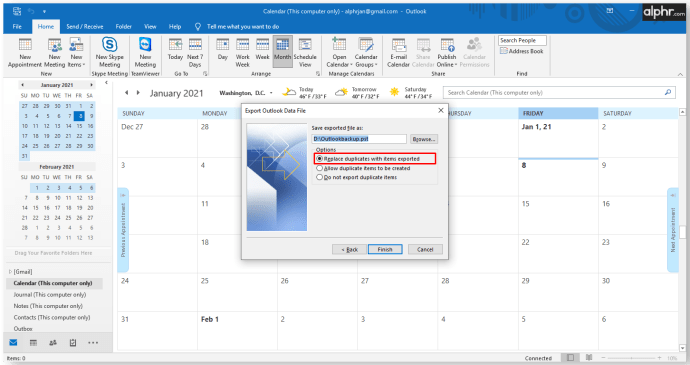
- (Facultatif) Vous pouvez revenir à l'une des boîtes de dialogue précédentes, peut-être pour modifier la sélection de dossier, en utilisant le bouton Retour.
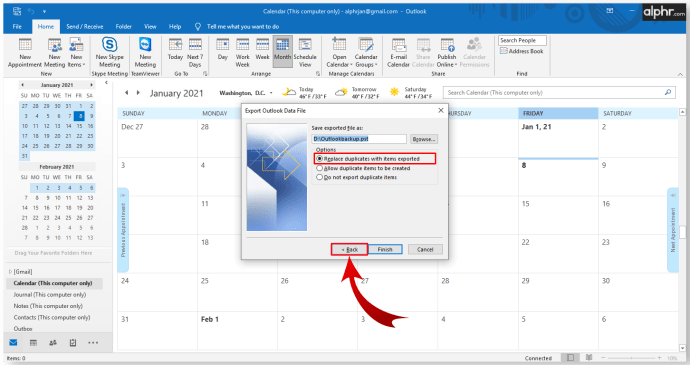
- Appuyez sur Terminer pour démarrer le processus d'exportation.
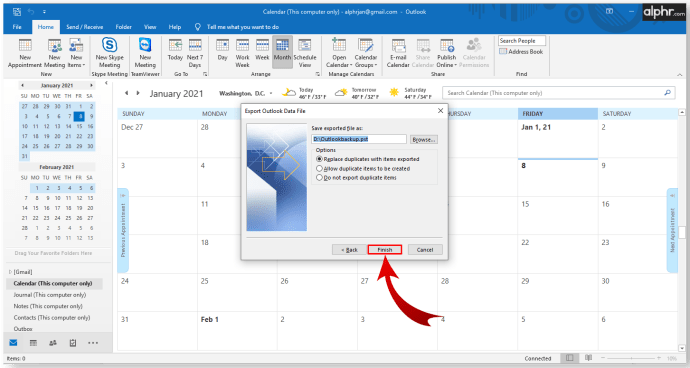
- Outlook vous invitera à créer un mot de passe. Cela peut être important pour des raisons de sécurité, mais vous n'êtes pas obligé de saisir un mot de passe.
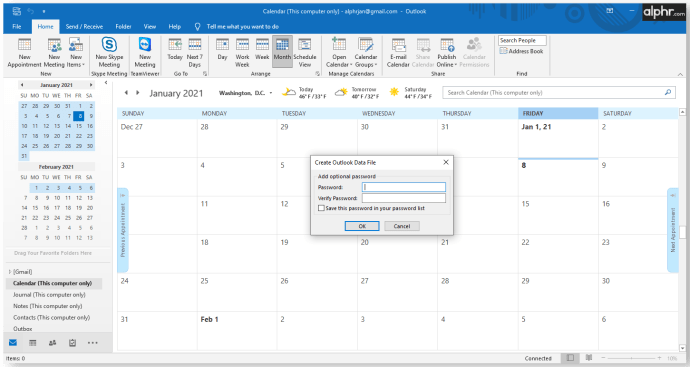
- Vous pouvez trouver le fichier extrait à l'emplacement que vous avez spécifié pour le chemin du fichier. Vous pouvez maintenant déplacer ou copier le fichier ailleurs.
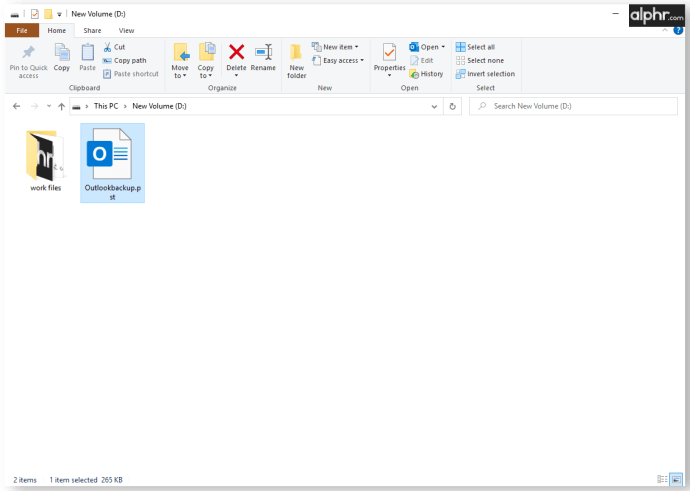
Comment accéder aux e-mails Outlook exportés
Une fois que vous avez exporté les fichiers, vous vous demandez peut-être comment y accéder plus tard. Outlook facilite l'ouverture des sauvegardes et la restauration de vos e-mails à l'heure enregistrée. Voici ce que vous devez faire:
- Trouvez le fichier de sauvegarde. Notez son emplacement et le chemin du fichier.
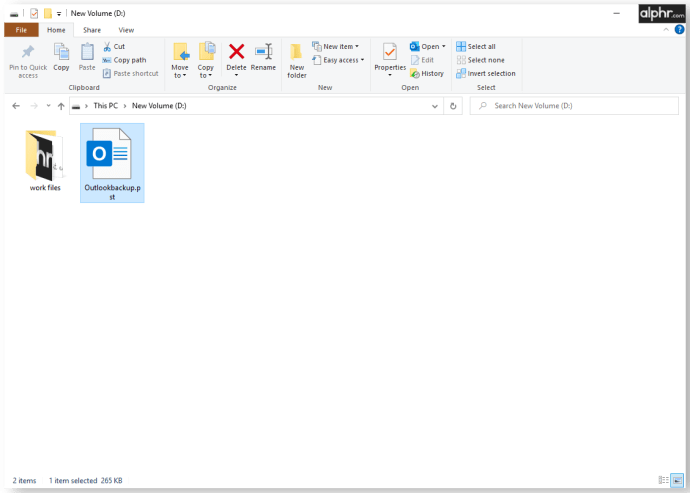
- Ouvrez Outlook.

- Appuyez sur Fichier, puis cliquez sur Ouvrir et exporter.
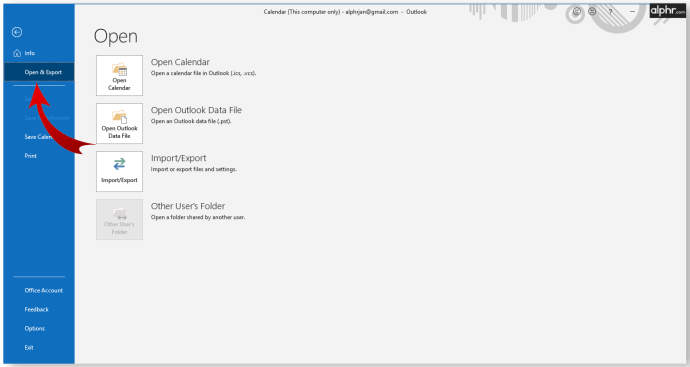
- Dans le menu de droite, sélectionnez Ouvrir le fichier de données Outlook.
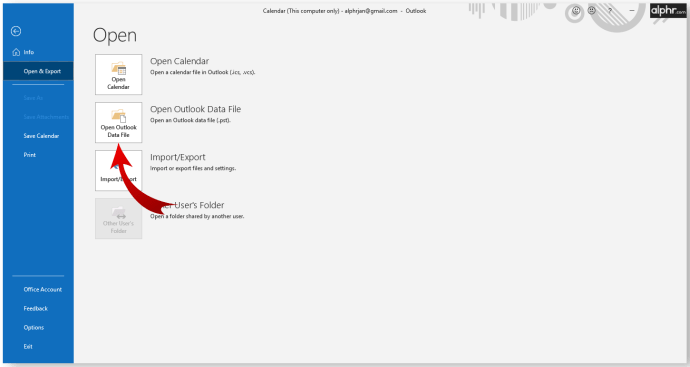
- Cela ouvre l'explorateur de fichiers. Accédez au fichier de sauvegarde. Cliquez dessus, puis sélectionnez Ouvrir.
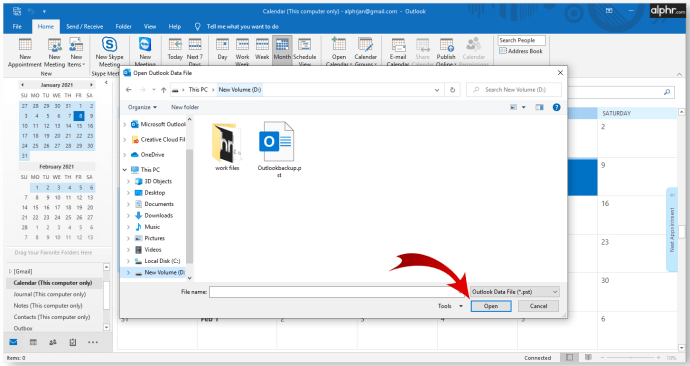
- Le système vous ramènera à l'écran principal d'Outlook.
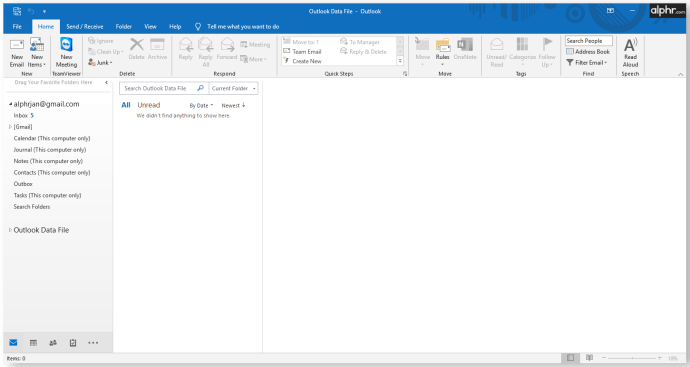
- Dans le menu de navigation sur la gauche, faites défiler vers le bas jusqu'à ce que vous voyiez les données Outlook. Cette catégorie contient les éléments extraits du fichier de sauvegarde.
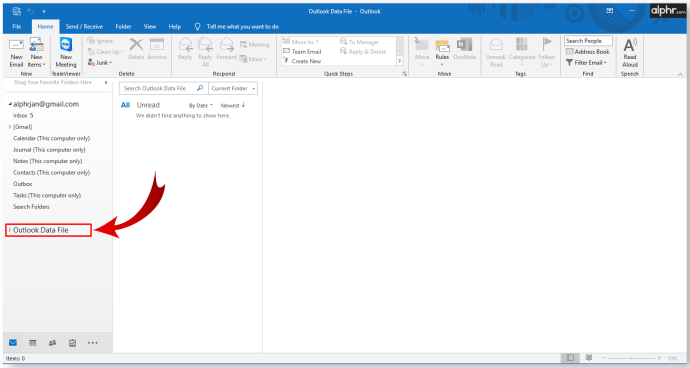
- La catégorie préserve le formatage d'origine et les systèmes de dossiers.
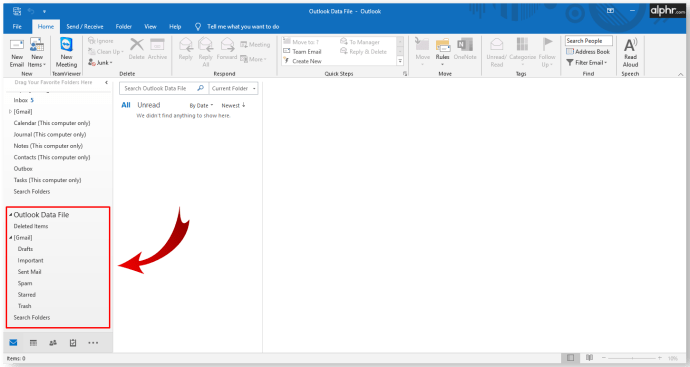
- Vous pouvez glisser-déposer des e-mails pour les déplacer vers d'autres fichiers.
Vous avez maintenant accès à vos e-mails sauvegardés.
Comment enregistrer rapidement un seul e-mail Outlook
Parfois, vous ne voulez pas avoir à enregistrer tous les e-mails et à rouvrir Outlook lorsque vous n'avez besoin que d'un ou de quelques e-mails spécifiques. Heureusement, il existe quelques solutions rapides pour enregistrer un seul e-mail à partir d'Outlook.
Méthode 1 - Enregistrer directement dans un dossier
- Ouvrez Outlook.

- Ouvrez l'Explorateur de fichiers et accédez à l'emplacement où vous souhaitez enregistrer l'e-mail. Vous devrez peut-être mettre Outlook et l'Explorateur de fichiers en mode fenêtré et les déplacer pour un accès plus facile.
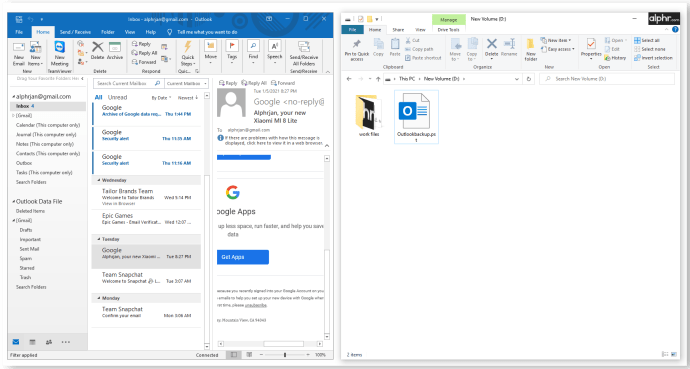
- Faites glisser l'e-mail que vous souhaitez enregistrer depuis Outlook vers le dossier.
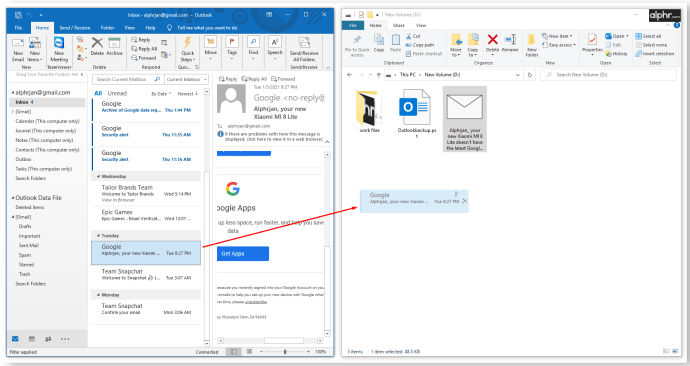
- Outlook stockera automatiquement l'e-mail dans un format d'élément Outlook.
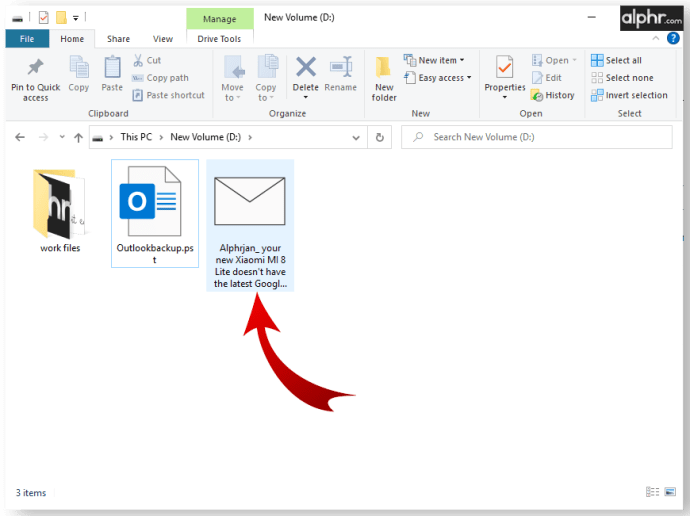
- Double-cliquez sur l'e-mail enregistré pour l'ouvrir dans Outlook.
Méthode 2 - Enregistrer au format TXT ou HTML
- Ouvrez l'e-mail que vous souhaitez enregistrer dans Outlook.
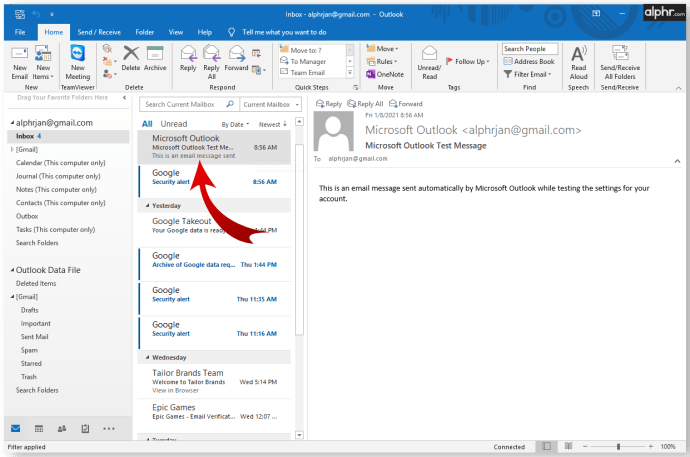
- Sélectionnez Fichier, puis sélectionnez Enregistrer sous.
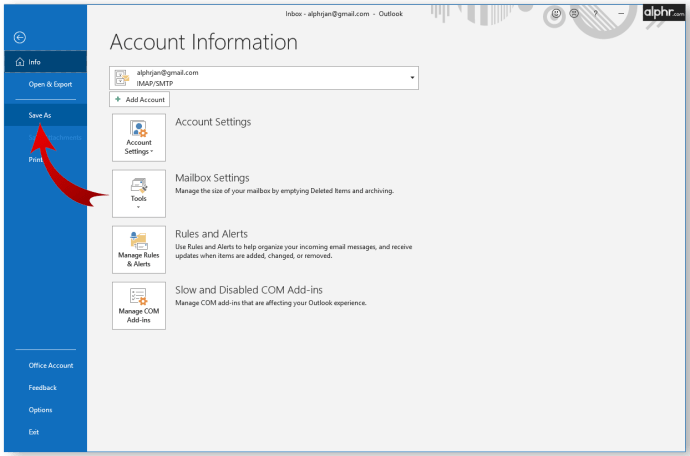
- L'explorateur de fichiers apparaîtra. Sélectionnez le chemin où vous souhaitez stocker l'e-mail. Au bas de l'explorateur de fichiers, cliquez sur la flèche à côté de Enregistrer en tant que type. Sélectionnez Texte uniquement pour enregistrer au format .txt ou HTML pour enregistrer l'e-mail sous forme de fichier .html.
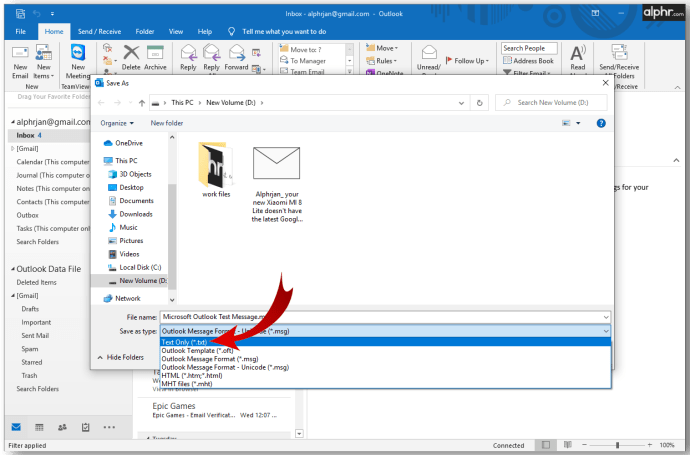
- Une fois enregistré, l'e-mail est accessible avec votre éditeur de texte (tel que le Bloc-notes) s'il est au format .txt, ou votre navigateur s'il est enregistré au format .html.
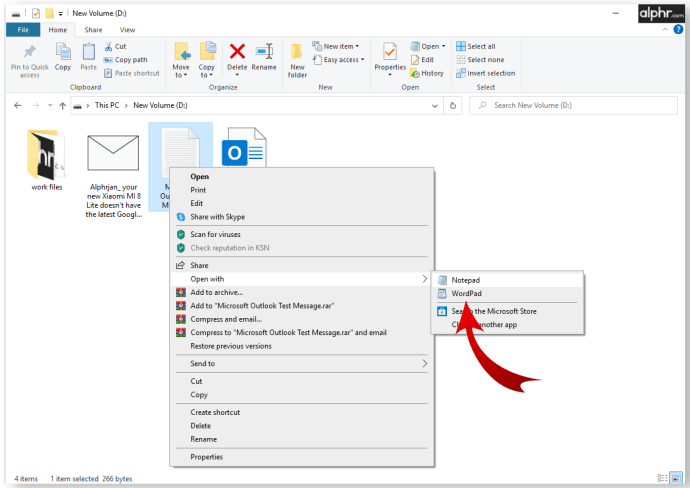
L'enregistrement de l'e-mail de cette manière ne conserve aucune pièce jointe. Assurez-vous donc de les télécharger, de les renommer si nécessaire et de les enregistrer à côté de l'e-mail pour un accès ultérieur.
Méthode 3 - Utiliser la capture d'écran pour enregistrer une image
Vous pouvez également utiliser un logiciel de capture d'écran pour enregistrer le contenu de l'e-mail sous forme d'image. Cette méthode peut être utile pour référencer le contenu de l'e-mail dans d'autres formulaires de communication, car les images sont facilement épinglées aux e-mails et autres messages.
Si vous utilisez Windows, les nouvelles versions sont livrées avec un logiciel de capture d'écran préinstallé, nommé Snipping Tool (sur les appareils plus anciens) et Snip & Sketch. Vous pouvez également utiliser le bouton Imprimer l'écran de votre clavier, puis coller l'image dans Paint.
Pour les appareils Mac, le processus est similaire. Utilisez le raccourci Ctrl + Commande + 4 pour ouvrir la fonction de capture d'écran intégrée, puis faites glisser le réticule de sélection pour couvrir une zone sur l'e-mail pour l'enregistrer.
Pour Linux, vous pouvez trouver un assortiment de logiciels de capture d'écran disponible en téléchargement, qui peut être utilisé pour enregistrer l'e-mail sous forme d'image. Alternativement, les modèles basés sur GNOME ont un utilitaire de capture d'écran intégré dans le menu Applications> Accessoires. Certaines versions du système d'exploitation Linux répondront au bouton Imprimer l'écran de votre clavier, un peu comme dans les systèmes Windows.
Comment exporter toutes les adresses e-mail dans Outlook?
Si vous souhaitez exporter votre liste de contacts (qui contient les adresses e-mail de vos contacts ainsi que d'autres informations), vous pouvez suivre des étapes similaires à la manière dont vous exportez les e-mails. Cependant, les informations de contact peuvent être stockées dans un format de fichier différent qui est plus convivial et peuvent être ouvertes dans Excel pour une manipulation et une édition rapides. Voici ce que vous devez faire:
- Ouvrez Outlook.

- Choisissez Fichier> Ouvrir et exporter> Importer / Exporter.

- Dans l'assistant d'importation / exportation, choisissez Enregistrer en tant que fichier.
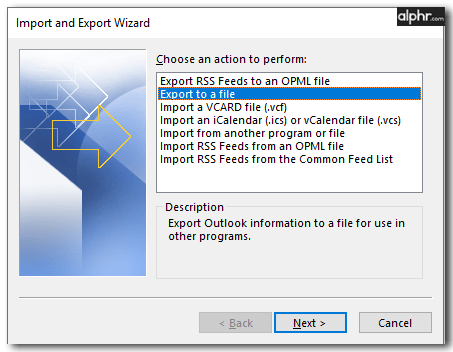
- Choisissez des valeurs séparées par des virgules (.csv) lorsque vous êtes invité à sélectionner un type de fichier.
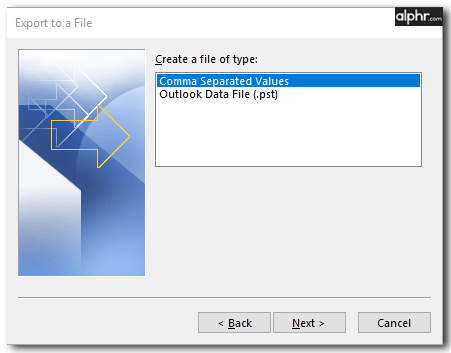
- Dans le menu de sélection de dossier, sélectionnez le dossier Contacts sous votre compte.
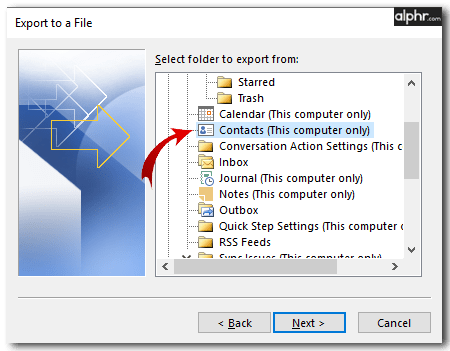
- Confirmez le chemin du fichier ou modifiez-le si nécessaire. Nommez le fichier comme vous le souhaitez.
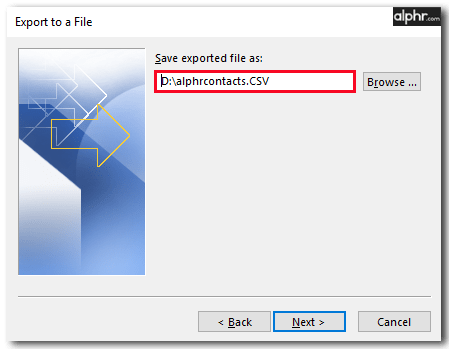
- Appuyez sur Terminer pour démarrer le processus d'exportation.
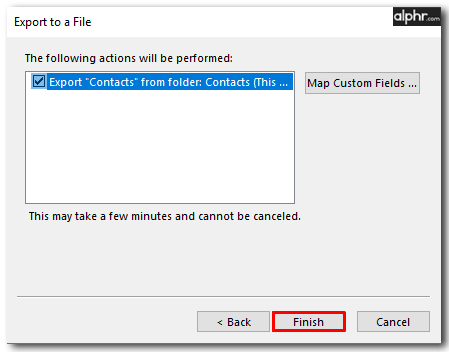
- La boîte de dialogue Importer / Exporter se fermera une fois le processus terminé.
Le fichier .csv exporté peut être ouvert dans Excel. Il affichera un grand tableau avec les informations de contact. Vous aurez probablement beaucoup de cellules vides, et c'est tout à fait normal. Vous pouvez utiliser Excel pour modifier les données, bien que l'ajout de contenu supplémentaire puisse le rendre illisible pour Outlook si vous devez importer le fichier ultérieurement.
¿Hay un modo oscuro para Facebook?
Vous pouvez utiliser ce fichier sur un autre appareil ou service de messagerie pour importer les informations de contact.
Comment enregistrer plusieurs e-mails Outlook sur mon ordinateur?
Si vous souhaitez enregistrer plusieurs e-mails à la fois, mais que vous n'avez pas besoin de l'intégralité de votre bibliothèque d'e-mails, il existe un moyen de sélectionner quelques e-mails à enregistrer à la fois. Voici ce que vous devez faire:
- Ouvrez Outlook.

- Sélectionnez les e-mails que vous souhaitez enregistrer. Maintenez la touche Ctrl et cliquez sur les e-mails pour les sélectionner un par un, ou maintenez la touche Maj enfoncée pour sélectionner un lot d'e-mails entre le premier et le deuxième clic.
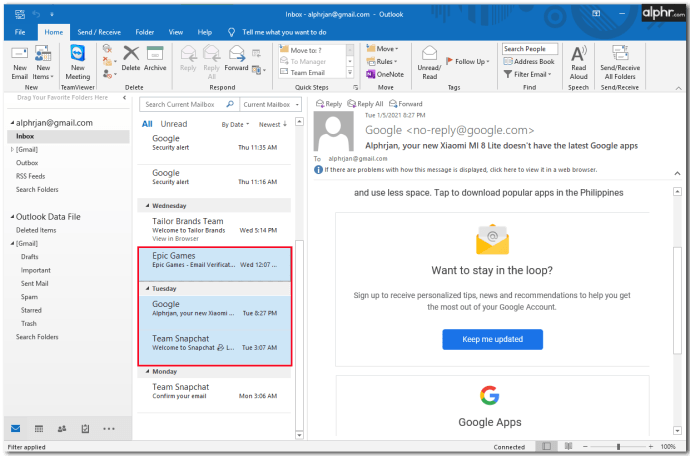
- Allez dans Fichier> Enregistrer sous.
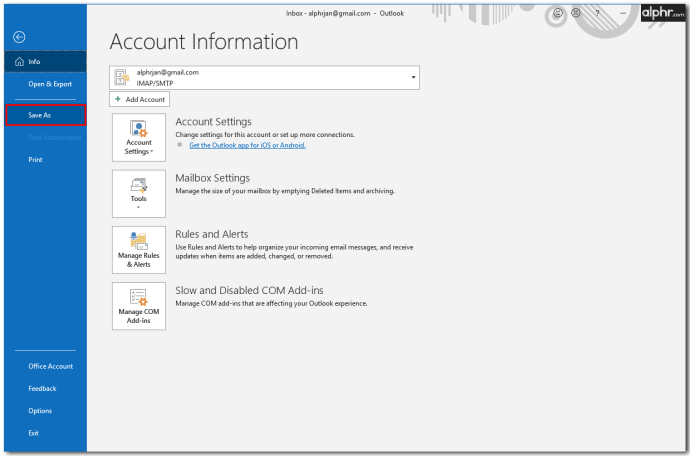
- Dans la boîte de dialogue, accédez au dossier dans lequel vous souhaitez enregistrer les e-mails, nommez le fichier comme vous le souhaitez et choisissez Texte uniquement comme format d'enregistrement.
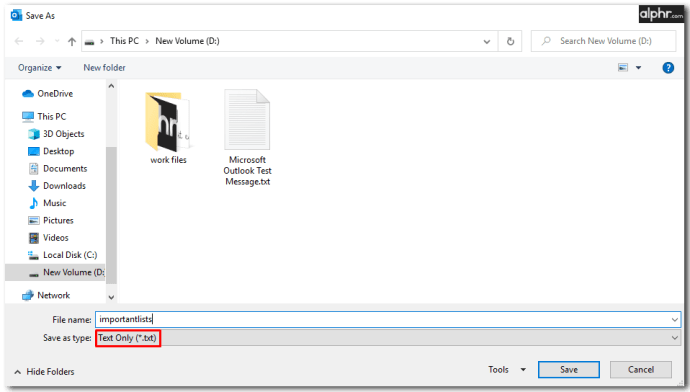
- Outlook enregistrera tous les e-mails sélectionnés dans un seul fichier .txt. Vous pouvez utiliser votre éditeur de texte pour y accéder.
Si vous souhaitez les enregistrer dans des fichiers .txt distincts, vous devrez enregistrer chaque e-mail séparément. Plugins Outlook supplémentaires disponible en ligne peut étendre cette fonctionnalité pour enregistrer les e-mails dans des formats de fichier .txt séparés ou alternatifs.
Un nouveau regard sur Outlook
Avec la fonction d'exportation intégrée d'Outlook, vous pouvez sauvegarder et restaurer les e-mails au cas où vous perdriez l'accès à votre compte de messagerie, que ce soit en raison d'un mot de passe perdu ou d'un piratage. La communication en ligne étant si répandue, prendre quelques minutes de votre temps pour sauvegarder régulièrement vos e-mails peut vous éviter le mal de tête de brouiller les fichiers perdus.
À quelle fréquence exportez-vous des e-mails Outlook? Faites-nous savoir dans la section commentaires ci-dessous.